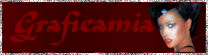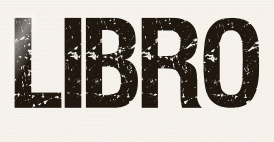 |

Deze tutorial is auteursrechtelijk beschermd door Graphicamia, alle rechten voorbehouden.
Elke verspreiding, zonder voorafgaande schriftelijke toestemming is geheel verboden.
Elke gelijkenis met een andere tutorial is puur toeval.
Deze les is geschreven in PaintShop Pro 2019 op 03-07-2022.
Ik heb de persoonlijke toestemming van Paola om haar lessen te vertalen uit het Italiaans.
Wil je deze vertaling linken, dan moet je Paola daarvoor persoonlijk toestemming om vragen !!!
Ik ben alleen maar de vertaler, de auteursrechten liggen volledig bij Paola .
Grazie mille Paola, che posso tradurre le tue Tutoriales in olandese
Claudia.
Materialen :
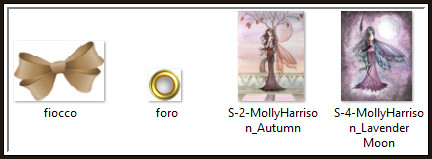
Filters :
Filters Unlimited 2.0.
Paper Textures - Cooton Paper, Fine ***
Edges, Square - Square Edge 17 ***
Eye Candy 4000 - Weave.
***Importeer de filters Paper Textures en Edges in het filter "Filters Unlimited 2.0"***
Kleurenpallet :
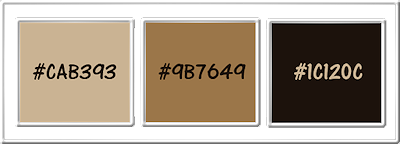
1ste kleur = #CAB393
2de kleur = #9B7649
3de kleur = #1C120C
Wanneer je met eigen kleuren werkt speel dan met de mengmodus en/of dekking naar eigen inzicht.
Klik op onderstaande banner om naar de originele les te gaan :
![]()
1.
Open een Nieuwe afbeelding van 700 x 500 px, transparant.
Ga naar het Kleurenpallet en zet de Voorgrondkleur op de 1ste kleur en de Achtergrondkleur op de 2de kleur.
Klik met de muis in de Voorgrondkleur en daarna op het tabblad "Verloop".
Maak een Verloop met deze instellingen :
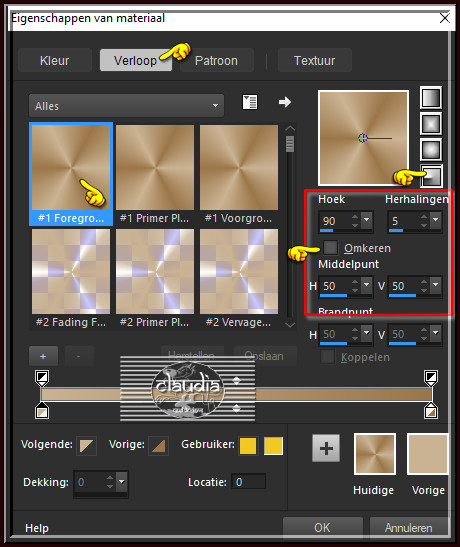
Ga terug naar de afbeelding en vul deze met het Verloop.
![]()
2.
Aanpassen - Vervagen - Gaussiaanse vervaging : Bereik = 35.
![]()
3.
Activeer het "Selectiegereedschap" (= Toets S) - Rechthoek.
Ga terug naar je werkje en maak een rechthoekige selectie zoals op het voorbeeld :
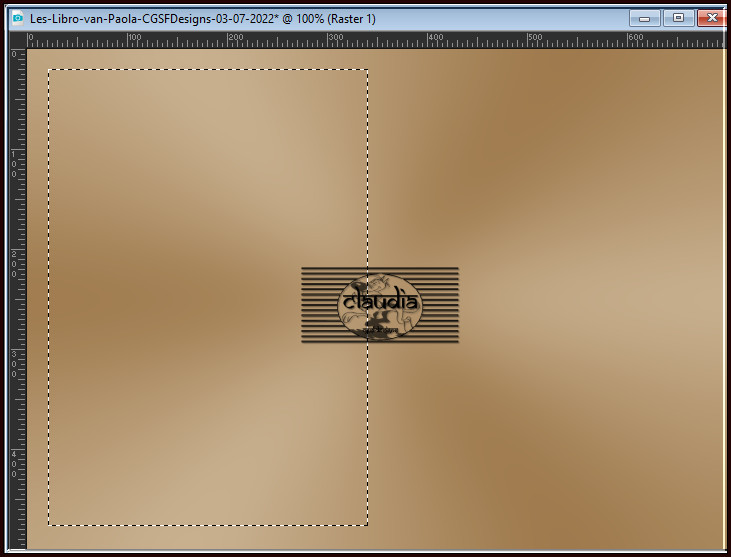
![]()
4.
Lagen - Nieuwe rasterlaag.
Vul de selectie met de 1ste kleur.
![]()
5.
Effecten - Insteekfilters - <I.C.NET Software> - Filters Unlimited 2.0 - Paper Textures - Cotton Paper, Fine :
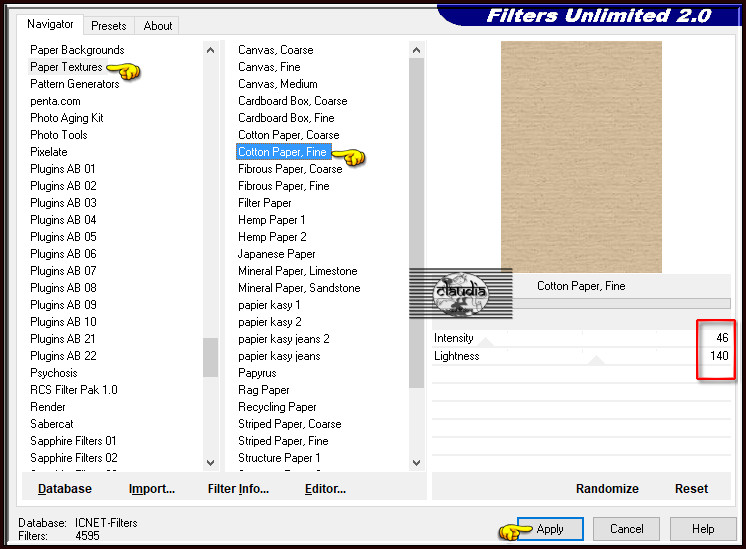
![]()
6.
Effecten - Insteekfilters - <I.C.NET Software> - Filters Unlimited 2.0 - Edges, Square - Square Edge 17 :
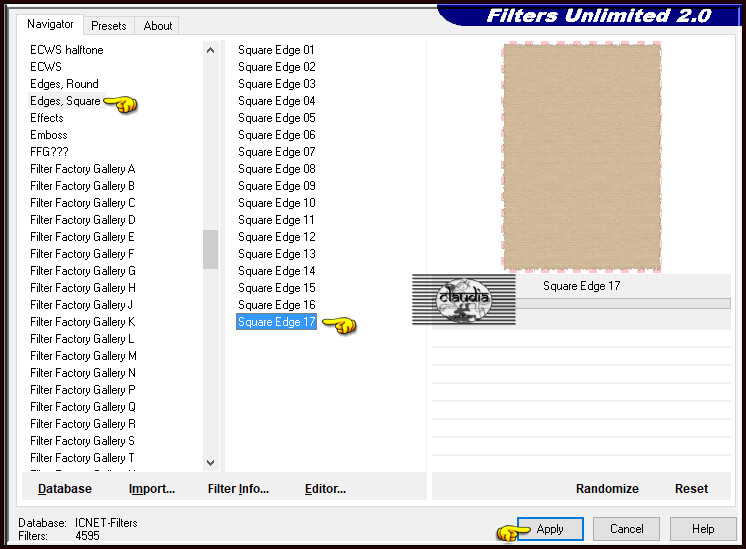
Selecties - Niets selecteren.
![]()
7.
Lagen - 3 x Dupliceren.
Je hebt nu 4 dezelfde lagen :
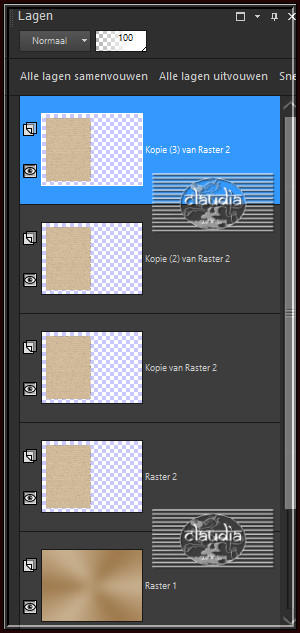
![]()
8.
Activeer de 2de laag onderaan in het Lagenpallet (= Raster 2).
Afbeelding - Vrij roteren :
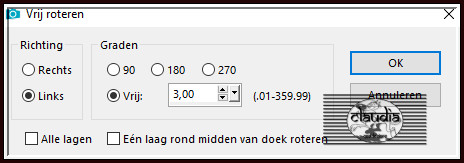
![]()
9.
Activeer de laag er net boven in het Lagenpallet (= Kopie van Raster 2).
Afbeelding - Vrij roteren :
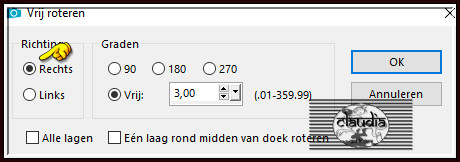
![]()
10.
Activeer de laag er net boven in het Lagenpallet (= Kopie (2) van Raster 2).
Afbeelding - Vrij roteren :
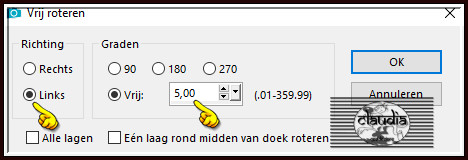
![]()
11.
Zet de zichtbaarheid van de onderste laag uit (= Raster 1) door op het oogje te klikken in het Lagenpallet.
Activeer de bovenste laag (= Kopie (3) van Raster 2).
Lagen - Samenvoegen - Zichtbare lagen samenvoegen.
Op dit punt aangekomen ziet het Lagenpallet er nu zo uit :
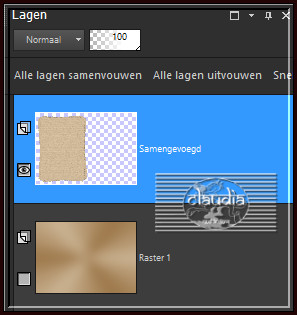
En je werkje ziet er nu zo uit :
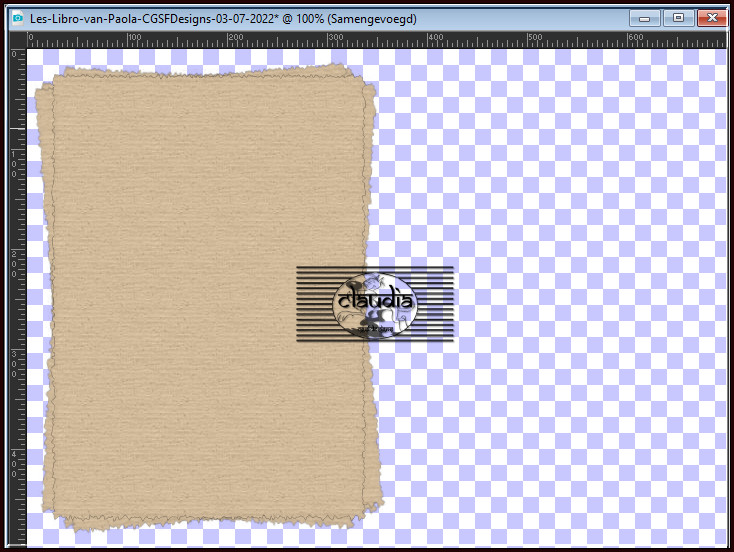
![]()
12.
Zet de zichtbaarheid van de onderste laag terug open door nogmaals op het oogje te klikken, zonder deze te activeren.
De bovenste laag is de actieve laag (= Samengevoegd).
Lagen - Dupliceren.
Afbeelding - Spiegelen - Horizontaal spiegelen.
Je hebt nu dit :
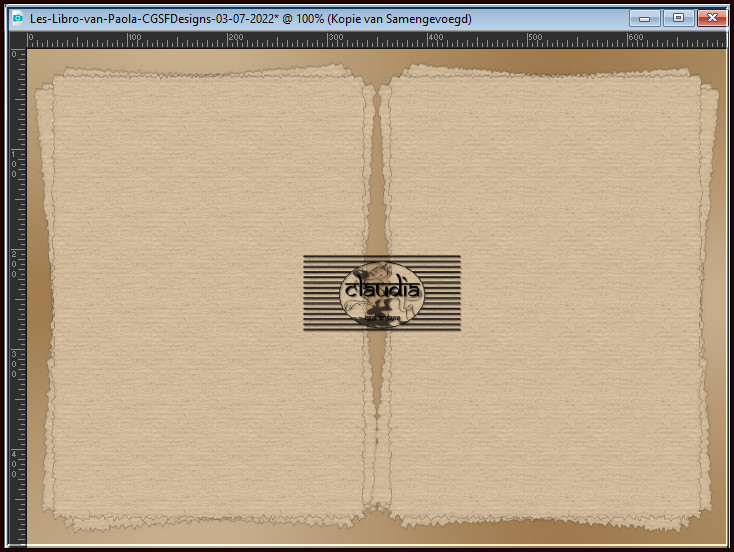
![]()
13.
Open uit de materialen het element "foro".
Bewerken - Kopiëren.
Ga terug naar je werkje.
Bewerken - Plakken als nieuwe laag.
Plaats het element bovenaan, op de linker "pagina" :
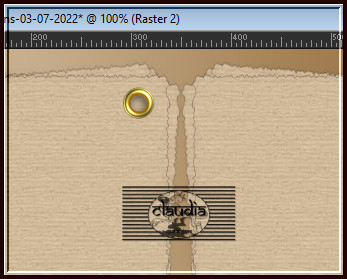
![]()
14.
Lagen - Dupliceren.
Plaats op de rechter "pagina" :
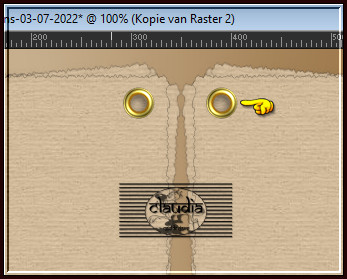
Lagen - Samenvoegen - Omlaag samenvoegen.
Lagen - Dupliceren.
Plaats naar onderen, ongeveer in het midden :
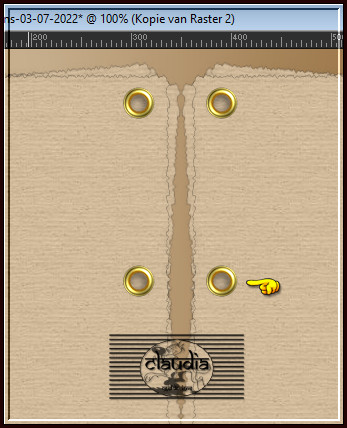
Lagen - Dupliceren.
Plaats naar onderen toe :
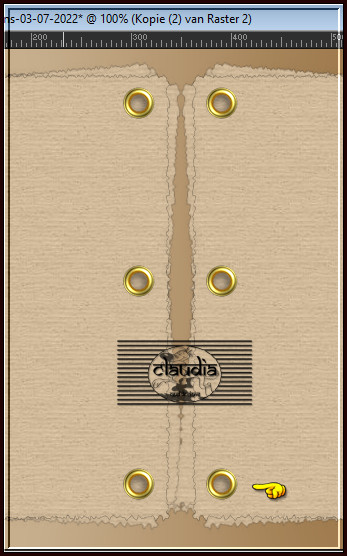
![]()
15.
Open uit de materialen het element "fiocco".
Bewerken - Kopiëren.
Ga terug naar je werkje.
Bewerken - Plakken als nieuwe laag.
Lagen - 2 x Dupliceren.
Plaats de strik zoals op het voorbeeld :
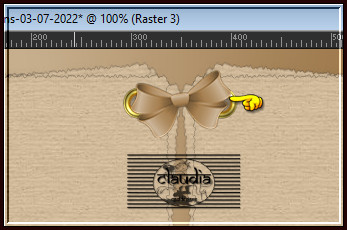
Ik heb het formaat van de stik iets verminderd.
Lagen - Dupliceren.
Plaats deze strik in het midden.
Lagen - Dupliceren.
Plaats de strik onderaan.
Je hebt nu dit :
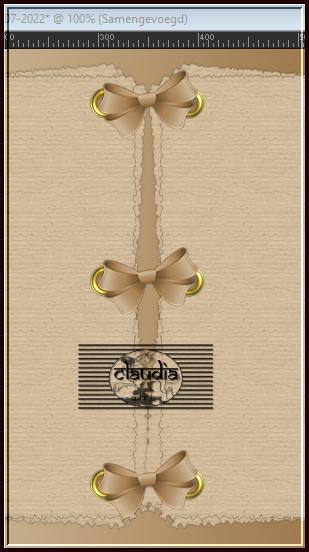
![]()
16.
Activeer de 2de laag onderaan in het Lagenpallet (= Samengevoegd).
Activeer het "Selectiegereedschap" - Rechthoek en maak een rechthoekige selectie zoals op het voorbeeld :
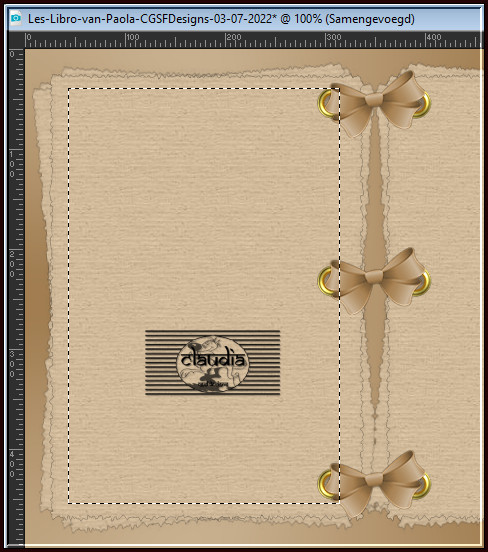
![]()
17.
Lagen - Nieuwe rasterlaag.
![]()
18.
Open uit de materialen het plaatje "S-2-MollyHarrison_Autumn".
Bewerken - Kopiëren.
Ga terug naar je werkje.
Bewerken - Plakken in selectie.
Aanpassen - Scherpte - Verscherpen.
Selecties - Bewerken.
De selectie kleurt nu rood.
(je kan ook de selectie uitzetten en dan een nieuwe maken, maar deze manier is de makkelijkste)
![]()
19.
Activeer de 3de laag onderaan (= Kopie van Samengevoegd).
Klik op de M toets op het toetsenbord.
Schuif het rode selectie vlak naar rechts toe :
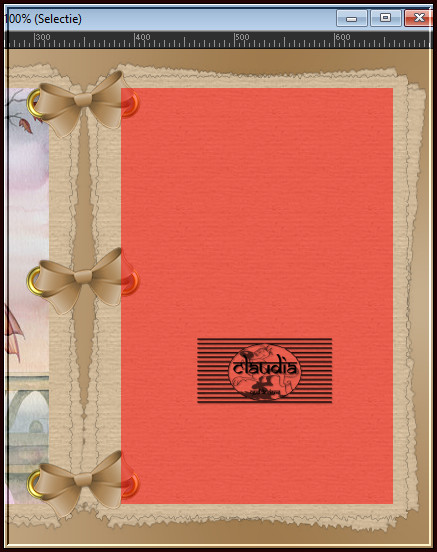
Selecties - Bewerken.
De selectie wordt terug normaal.
Lagen - Nieuwe rasterlaag.
Open uit de materialen het plaatje "S-4-MollyHarrison_Lavender Moon".
Bewerken - Kopiëren.
Ga terug naar je werkje.
Bewerken - Plakken in selectie.
Aanpassen - Scherpte - Verscherpen.
Selecties - Niets selecteren.
![]()
20.
Lagen - Samenvoegen - Zichtbare lagen samenvoegen.
![]()
21.
Lagen - Dupliceren.
Afbeelding - Formaat wijzigen : 90%, formaat van alle lagen wijzigen aangevinkt.
Aanpassen - Scherpte - Verscherpen.
![]()
22.
Effecten - 3D-Effecten - Slagschaduw :
Verticaal = 2
Horizontaal = 2
Dekking = 50
Vervaging = 2
Kleur = Zwart (#000000)
![]()
23.
Herhaal nogmaals de Slagschaduw maar zet nu Verticaal en Horizontaal op -2.
![]()
24.
Activeer de onderste laag in het Lagenpallet (= Samengevoegd).
Aanpassen - Vervagen - Gaussiaanse vervaging : Bereik = 35.
![]()
25.
Effecten - Insteekfilters - Eye Candy 4000 - Weave :
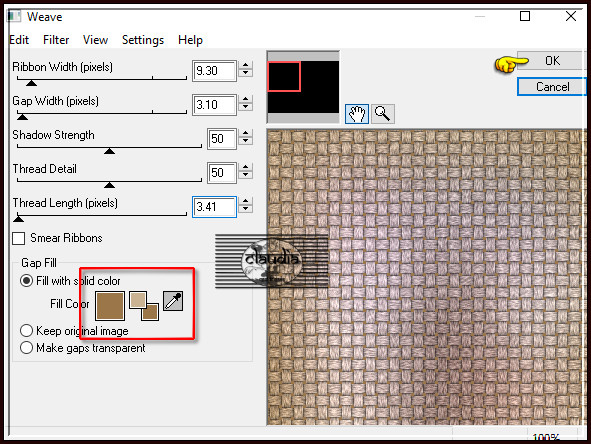
![]()
26.
Afbeelding - Randen toevoegen : 2 px met de 3de kleur, Symmetrisch aangevinkt.
![]()
27.
Lagen - Nieuwe rasterlaag.
Plaats hierop jouw watermerk.
Lagen - Samenvoegen - Alle lagen samenvoegen.
Sla je werkje op als JPG-formaat en daarmee ben je aan het einde gekomen van deze mooie les van Paola
© Claudia - Juli 2022.